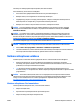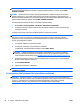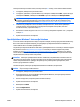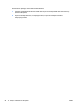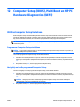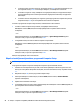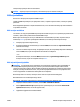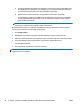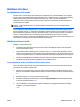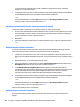User Guide - Windows 7
PIEZĪME. Lai iegūtu papildinformāciju par dažādām atkopšanas un atjaunošanas opcijām, meklējiet
attiecīgās tēmas utilītā Palīdzība un atbalsts. Lai piekļūtu utilītai Palīdzība un atbalsts, atlasiet Sākt >
Palīdzība un atbalsts.
PIEZĪME. Lai uzlabotu datora drošību, operētājsistēmā Windows ir iekļauts lietotāja konta kontroles
līdzeklis. Iespējams, ka, veicot tādus uzdevumus kā programmatūras instalēšana, utilītu palaišana vai
Windows iestatījumu mainīšana, tiks prasīta jūsu atļauja vai parole. Skatiet utilītu Palīdzība un atbalsts. Lai
piekļūtu utilītai Palīdzība un atbalsts, atlasiet Sākt > Palīdzība un atbalsts.
Lai atkoptu iepriekš dublēto informāciju, veiciet tālāk norādītās darbības.
1. Atlasiet Sākt > Visas programmas > Uzturēšana > Dublēšana un atjaunošana.
2. Lai atkoptu sistēmas iestatījumus, datoru (tikai atsevišķiem modeļiem) vai failus, izpildiet ekrānā
redzamās instrukcijas.
Lai atkoptu informāciju, izmantojot rīku Sākuma labošana, veiciet šādas darbības:
UZMANĪBU! Dažas sākuma labošanas opcijas pilnībā izdzēsīs un pārformatēs cieto disku. Neatgriezeniski
tiek dzēsti visi datorā izveidotie faili un instalētā programmatūra. Kad pārformatēšana ir pabeigta,
atkopšanas procesā no atkopšanai izmantotās dublējumkopijas tiek atjaunota operētājsistēma, kā arī
draiveri, programmatūra un utilītas.
1. Ja iespējams, dublējiet visus personiskos failus.
2. Ja iespējams, pārbaudiet, vai pastāv Windows nodalījums.
Lai pārbaudītu, vai pastāv Windows nodalījums, atlasiet Sākt > Dators.
PIEZĪME. Ja Windows nodalījums netiek parādīts, operētājsistēma un programmas ir jāatkopj,
izmantojot operētājsistēmas Windows 7 DVD disku un Driver Recovery (Draiveru atkopšana) datu
nesēju. Papildinformāciju skatiet sadaļā
Operētājsistēmas Windows 7 datu nesēja lietošana 93. lpp.
3. Ja Windows nodalījums ir ietverts sarakstā, restartējiet datoru un pēc tam pirms operētājsistēmas
Windows ielādes nospiediet taustiņu f8.
4. Atlasiet Sākuma labošana.
5. Izpildiet ekrānā redzamos norādījumus.
PIEZĪME. Lai iegūtu papildinformāciju par informācijas atkopšanu, izmantojot Windows rīkus, atlasiet Sākt
> Palīdzība un atbalsts.
f11 atkopšanas rīku lietošana (tikai atsevišķiem modeļiem)
UZMANĪBU! Izmantojot taustiņa f11 funkciju, tiek pilnībā dzēsts cietā diska saturs un cietais disks tiek
pārformatēts. Visi datorā izveidotie faili un instalētā programmatūra tiek neatgriezeniski izdzēsti. Izmantojot
taustiņa f11 atkopšanas rīku, tiek atkārtoti instalēta operētājsistēma, kā arī rūpnīcā instalētās
HP programmas un draiveri. Programmatūra, kas nav instalēta rūpnīcā, ir jāpārinstalē.
92 11. nodaļa. Dublēšana un atkopšana LVWW